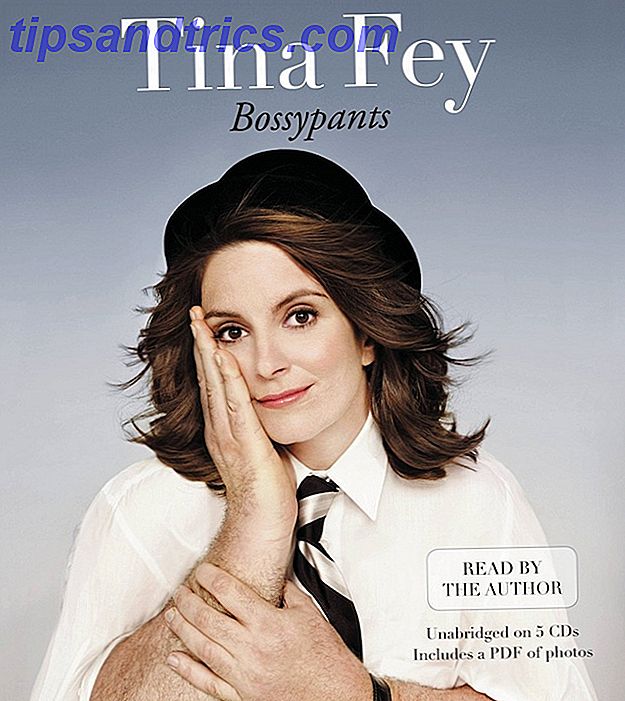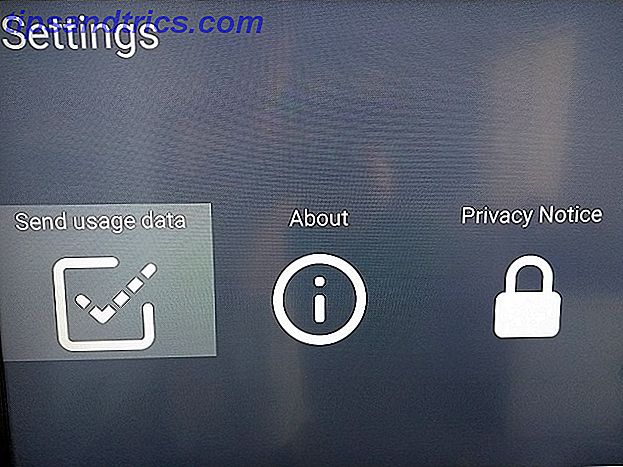Det er visse deler av Windows vi tar for gitt 6 Common Windows Upgrade-problemer og hvordan du løser dem 6 Vanlige Windows Upgrade-problemer og hvordan du løser dem Oppgradering Windows 10 kan forårsake en rekke komplikasjoner. Vi viser deg hva du skal passe på og hvordan du kan forebygge eller rette opp problemer. Les mer . Vi vet bare hvordan du får tilgang til visse innstillinger 7 Standard Windows 10-innstillinger du bør sjekke omgående 7 Standard Windows 10-innstillinger Du bør sjekke umiddelbart Microsoft gjorde noen tvilsomme beslutninger med Windows 10. Noen av standardinnstillingene bør ikke stå alene. Vi viser deg hvordan du kan forbedre personvernet, spare båndbredde, redusere distraksjon og mye mer. Les mer på våre PCer fordi vi har gjort det så mange ganger, det blir andre natur.
Men når Microsoft lager en oppdatering til Windows, blir ting flyttet rundt. En tweak du trodde var på ett sted, vil plutselig ikke være der lenger - og en ting alle bør absolutt vite er hvordan du justerer innstillingene for oppgavelinjen.
Det er nå to metoder nå. Den første fungerer bare hvis PC-en din har minst Windows 10 build 14271 eller høyere (du må være i forhåndsvisningsprogrammet. Når kommer Windows 10 ut, hvordan kan du få det og hva skjer med teknisk forhåndsvisning? Windows 10 kommer ut, hvordan kan du få det og hva som skjer med teknisk forhåndsvisning? Windows 10 kommer snart. Fortsatt forvirret om hvordan oppgraderingen vil fungere og lurer på tidslinjen? Vi har noen svar, selv om flere spørsmål forblir. å ha denne versjonen for øyeblikket). Sjekk hva du har før du går i grøftene i innstillingene!

Metode One: Åpne Innstillinger-appen. Deretter klikker du System, etterfulgt av oppgavelinjen på menyen til venstre. Igjen, vil denne metoden bare fungere med bygge 14271 eller nyere. Det vil imidlertid rulle ut i neste store Windows 10-oppdatering, så det er nyttig å vite hvor du finner innstillingene for oppgavelinjen nå.
Metode to: Hvis du ikke har den nye versjonen av Windows 10, kan du få tilgang til innstillingene ved å høyreklikke på oppgavelinjen og deretter klikke Egenskaper. Derfra kan du endre ting Slik ser du installerte apper i Windows 10 i gridmodus Slik ser du installerte apper i Windows 10 i gridmodus Har du for mange apper i listen Windows 10-apper? Slik ser du dem i et rutenett og får dem under kontroll. Les mer som når det automatisk skjuler, hvordan det ser ut, og så videre.
Hvordan bruker du oppgavelinjen for Windows 10? Gi oss beskjed i kommentarene!
Bildekreditt: omihay via Shutterstock.com